Windows 10 Family Safety: Das kann der Kinderschutz
Mit dem Anniversary Update in Windows 10 kommt ein verbesserter Kinderschutz. Family Safety hilft, Kinder vor Gefahren aus dem Internet zu bewahren.

- Windows 10 Family Safety: Das kann der Kinderschutz
- Mini-Workshop: Family Safety einrichten
- Family Safety: Zeitlimits steuern
- Family Safety: Apps, Xbox und Store steuern
Mit Family Safety von Windows 10 schützen Eltern ihre Kinder vor den Gefahren des Internets. Auch die Verwendung des PCs durch Kinder kann in Family Safety gesteuert werden. Eltern legen damit zum Beispiel mehrere Zeitlimits fest, welche die Verwendung des PCs steuern. Kinder können eine Verlänge...
Mit Family Safety von Windows 10 schützen Eltern ihre Kinder vor den Gefahren des Internets. Auch die Verwendung des PCs durch Kinder kann in Family Safety gesteuert werden. Eltern legen damit zum Beispiel mehrere Zeitlimits fest, welche die Verwendung des PCs steuern. Kinder können eine Verlängerung der Nutzungszeit beantragen, was auch ohne Internetanbindung funktioniert.
Family Safety baut großteils auf die Verwendung des Internet Explorers und dessen Nachfolger Edge auf. Andere Browser unterstützen die Funktionen nicht, lassen sich aber sperren. Falls notwendig können Eltern einzelne Browser natürlich freischalten. Die neue Family-Safety-Version unterstützt nicht nur die Internetbrowser von Microsoft, sondern bietet auch eine bessere Ansicht des Microsoft Stores an. Nach Aktivierung des Kinderschutzes zeigt der Store nur noch kinderfreundliche Inhalte. Auch kostenpflichtige Apps lassen sich steuern. Eltern können ein Guthaben für Kinder anlegen und festlegen in welchem Umfang kostenpflichtige Apps installiert werden dürfen.
Fragen Kinder nach, ob sie bestimmte Internetseiten öffnen, Apps aus dem Store installieren oder den Nutzungszeitraum verlängern dürfen, können Eltern das sofort entscheiden. Alle Anpassungen lassen sich online vornehmen, das heißt Eltern können auch von unterwegs steuern, was ihre Kinder im Internet machen dürfen. Versuchen Kinder eine gesperrte Seite zu öffnen, erhalten Eltern eine Information, auf Wunsch auch per Pop-up auf den PC.
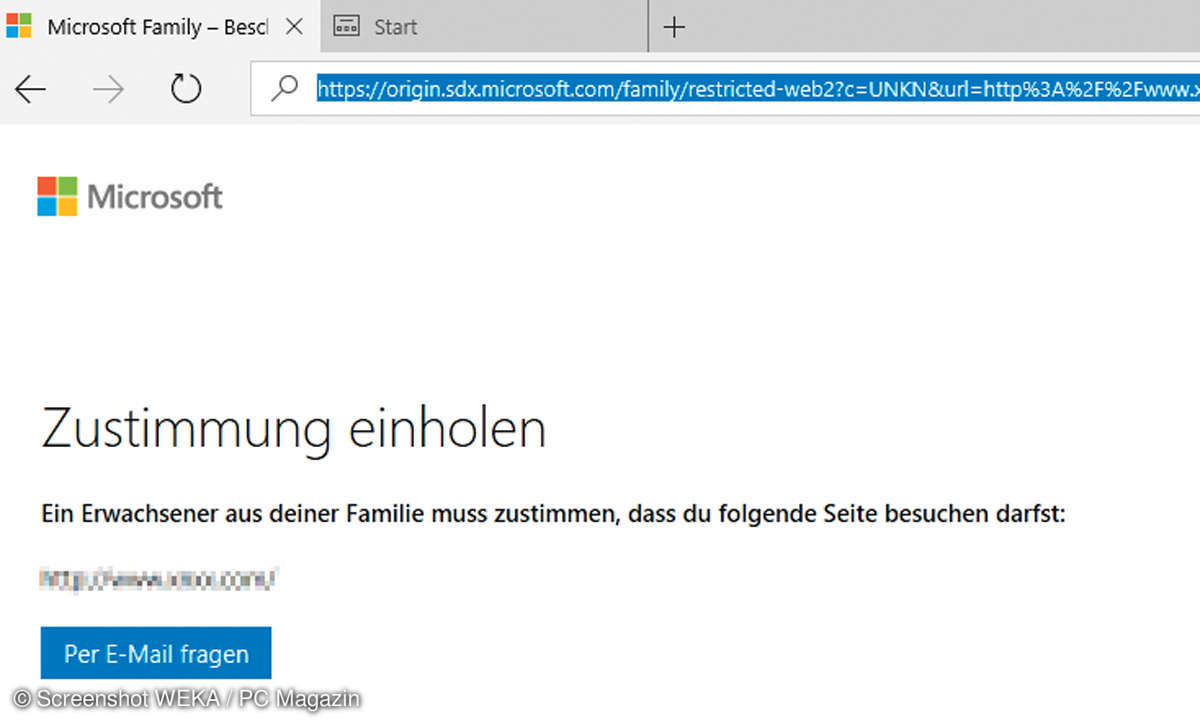
Family Safety aktivieren und Aufenthaltsort von Kindern anzeigen
Family Safety bietet verschiedene Funktionen, um Kinder effizient zu schützen und deren PC-Verwendung zu steuern. Grundlage dafür ist, dass die Kinder sich mit eigenen Microsoft-Konten anmelden, was durchaus sinnvoll ist. Die Eltern steuern Family Safety über die Internetseite https://account.microsoft.com/family. Dort fügen Sie Mitglieder zur Familie hinzu und steuern den Zugriff. Eine Einladungs-E-Mail ist nicht mehr notwendig. Neben der Steuerung der Internetnutzung erhalten Sie auch einen Bericht per E-Mail in welchem Umfang das Internet genutzt wurde. Die Informationen werden außerdem im Clouddienst gespeichert.
Wenn Ihr Kind über ein „Windows 10 for Mobile“-Smartphone verfügt, können Sie über Family Safety auch den Aufenthaltsort Ihrer Kinder nachverfolgen. Dazu aktivieren Sie die Option Position des Gerätes Ihres Kindes anzeigen im Bereich Aufenthaltsort Ihres Kindes. Nach der Aktivierung können Sie für jedes Kind die Option Thomas auf einer Karte suchen bei Mehr aktivieren.
Familiy Safety in der Praxis nutzen
In der Praxis bemerken Kinder und Eltern nichts von der aktivierten Family Safety. Erst dann, wenn der Schutz greift, weil etwa die Nutzungszeit abgelaufen ist, oder Kinder eine verbotene Internetseite öffnen, macht sich der Schutz bemerkbar. Wenn Kinder eine unerlaubte Internetseite öffnen, erscheint eine Meldung von Family Safety. Mit einem Mausklick können die Kinder das Öffnen der Seite beantragen. Eltern erhalten danach im Info-Center von Windows 10 eine Meldung. Über diese Meldung kann das Öffnen der Seite erlaubt oder die Seite kann weiterhin gesperrt werden. Zusätzlich wird die Anfrage auch per E-Mail an die Eltern gesendet. Aus der E-Mail heraus kann die Seite mit einem Mausklick freigegeben werden.
Leider erhalten die Kinder darüber keine Information, sondern müssen die Seite neu aufrufen. Einmal blockierte Seite lassen sich natürlich jederzeit wieder entsperren. Die zugelassenen Seiten erscheinen in der Liste der zugelassenen Internetseiten im Bereich Webbrowser von Family Safety.
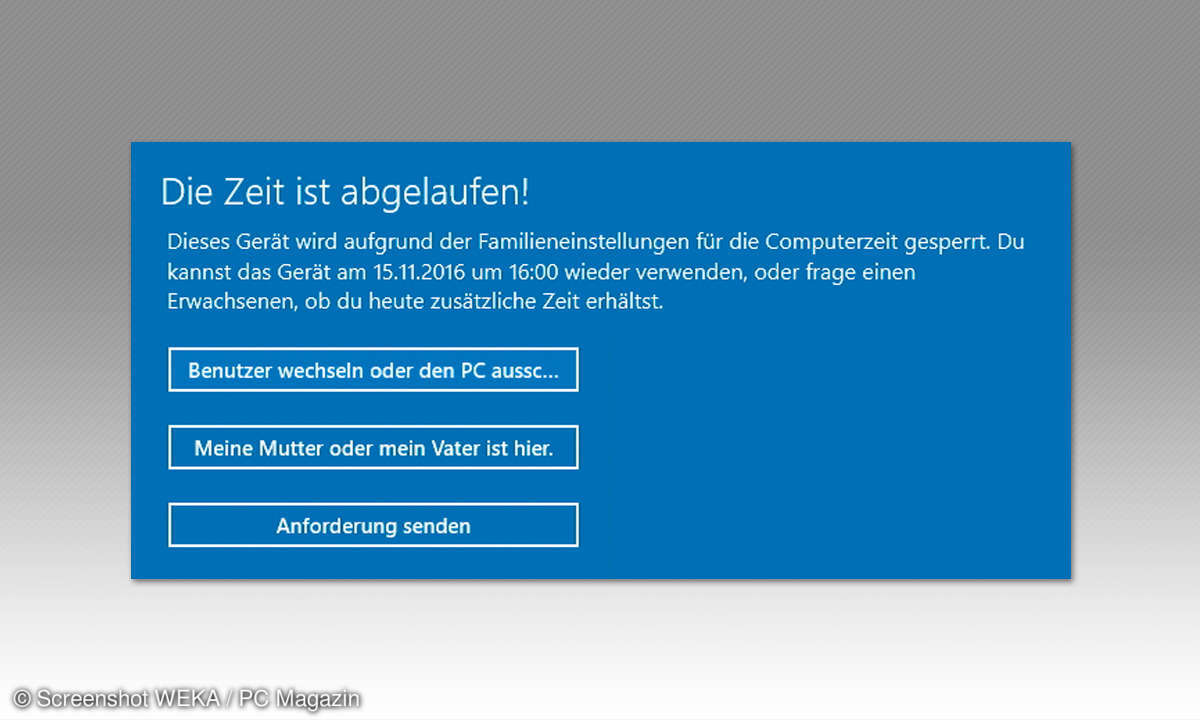
Nicht nur auf Software verlassen – Cybermobbing und Co.
So zuverlässig Family Safety Kinder zumindest vor den größten Gefahren schützen kann, sollten sich Eltern darüber im Klaren sein, dass eine Software alleine für keinen vollständigen Schutz sorgen kann. Ein großes Problem stellt Cybermobbing dar. Vor allem auf Plattformen von sozialen Medien wie Facebook lauern große Gefahren für Kinder. Neben Mobbing, illegalen Downloads und strafrechtlich relevanten Postings, Urheberrechtsverletzungen und sexueller Belästigung, können sich Kinder sehr schnell auch Viren einfangen. Eltern sollten Ihre Kids für solche Gefahren sensibilisieren und regelmäßig über die Verwendung des Internets und der sozialen Medien reden. Teilweise kann es sinnvoll sein, sich regelmäßig das Facebook-Profil des Kindes zeigen zu lassen und zu überprüfen in welchen Gruppen das Kind Mitglied ist. Hier sollte natürlich die Privatsphäre berücksichtigt werden. Die Polizei berät auf der Seite https://goo.gl/1x8mQs vor Gefahren von Cybermobbing. Auf der Seite Schau-Hin (https://goo.gl/7QsUiW) erhalten Sie Informationen zum Thema Cybermobbing für Kinder. Auch das Bundesinnenministerium beschäftigt sich mit dem Thema ausführlich: https://goo.gl/pWzZnj.












